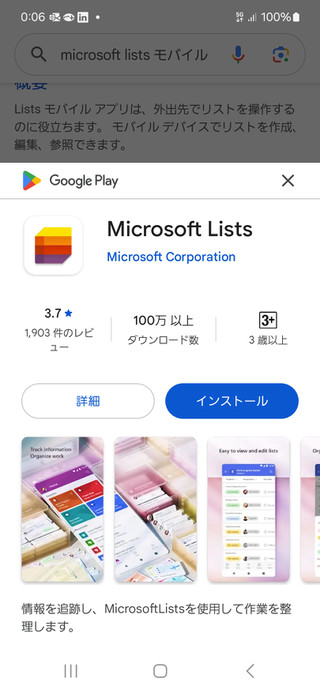これまで提供されてきた Android および iOS 版の Microsoft Lists アプリが廃止されます。
📅廃止予定日は2025年11月中旬です。
廃止に伴い、今後は Microsoft Lists のモバイルブラウザー エクスペリエンスへ移行することが推奨されます。モバイルブラウザーエクスペリエンスではより多くの機能を利用できまた最新の改良などのアップデートも継続されます。
廃止までのタイムライン
2025年6月下旬
アプリ内に情報バナーが表示され、アプリの廃止が近いことまたモバイルWebエクスペリエンスへの移行を推奨することをユーザーに通知します。
2025年9月中旬
新規ユーザーはモバイルアプリをインストールできなくなります。
2025年11月中旬
アプリは新規ユーザーに対してAppleアプリストアやGoogle Play からダウンロードできないように非表示になります。既存のアプリのユーザーはアプリを開くとエラーとなります。
廃止後
以上の通り、
廃止後はアプリのインストールやインストール済みのアプリは利用できくなります。
なお、モバイルアプリが利用できなくなるだけで既存のリストデータに影響はありません。Windows版のリストアプリやモバイルブラザーからは引き続きリストを利用できます。